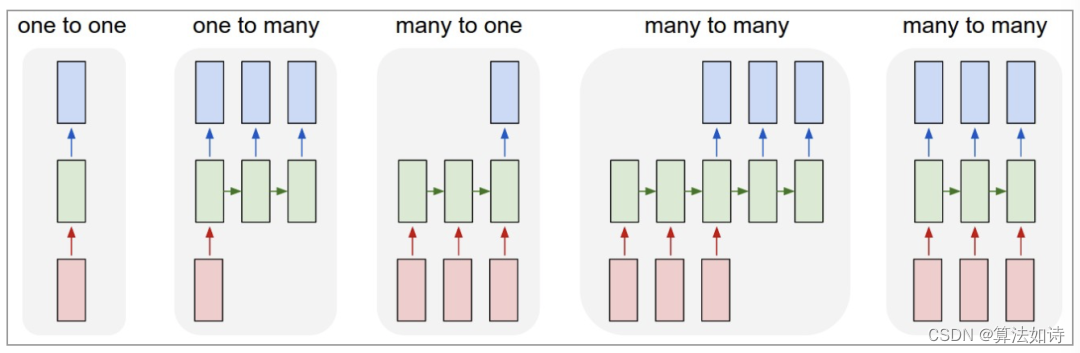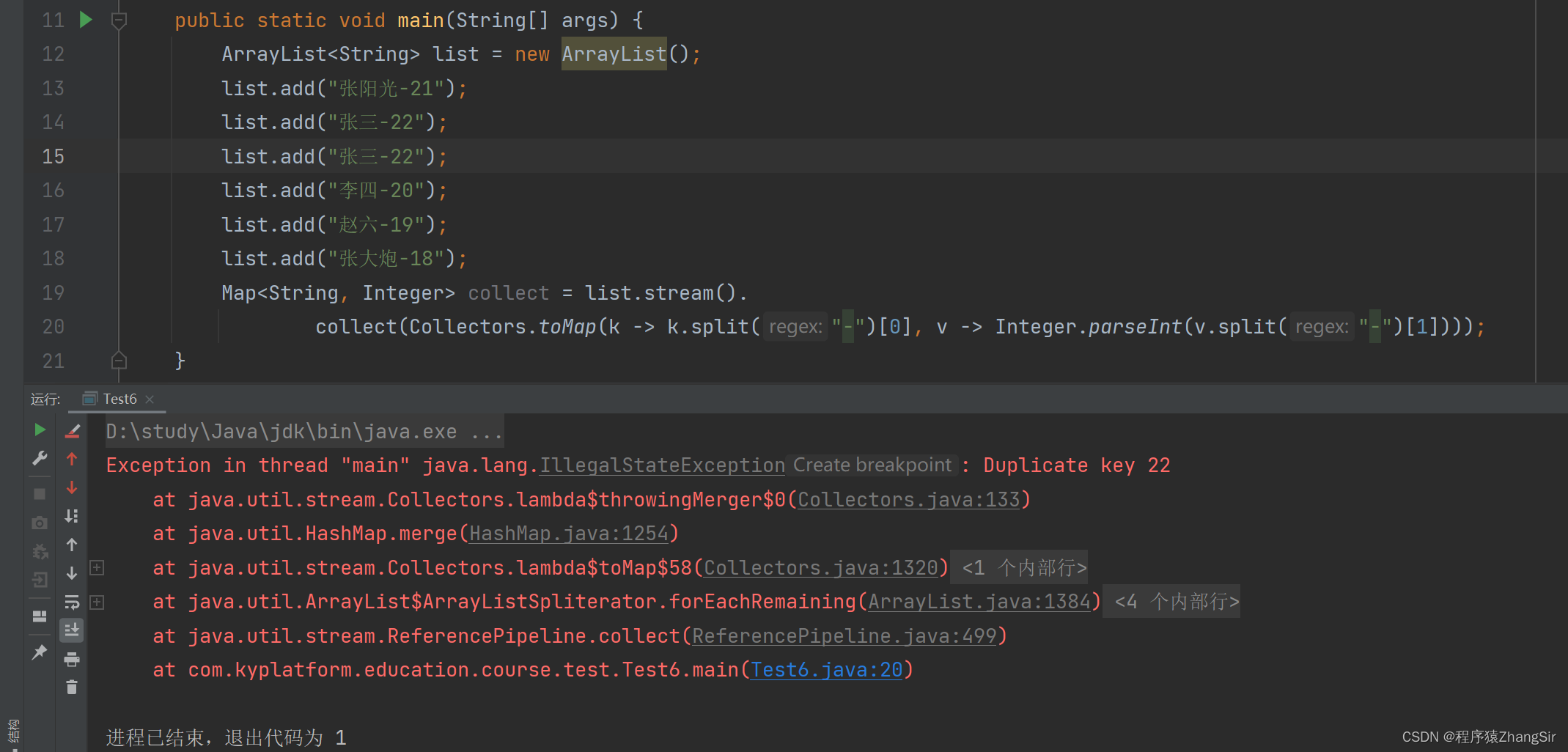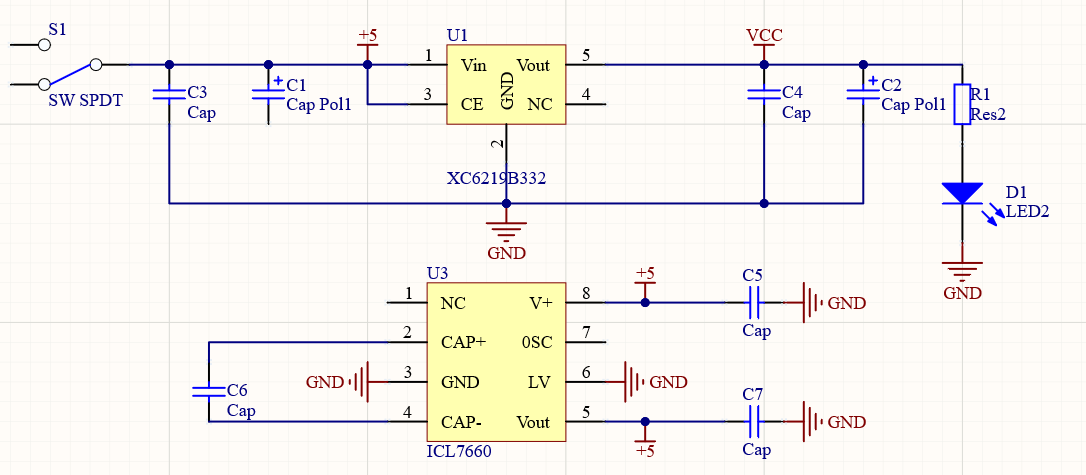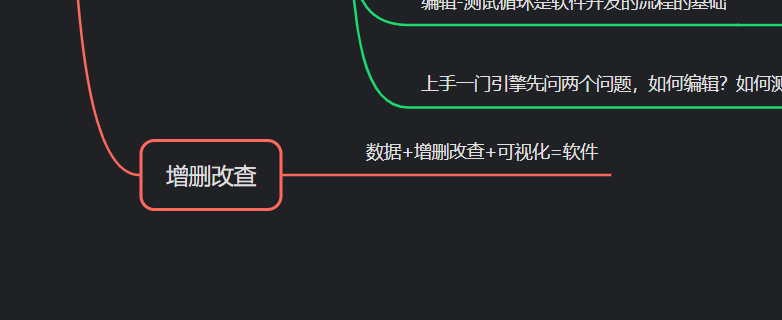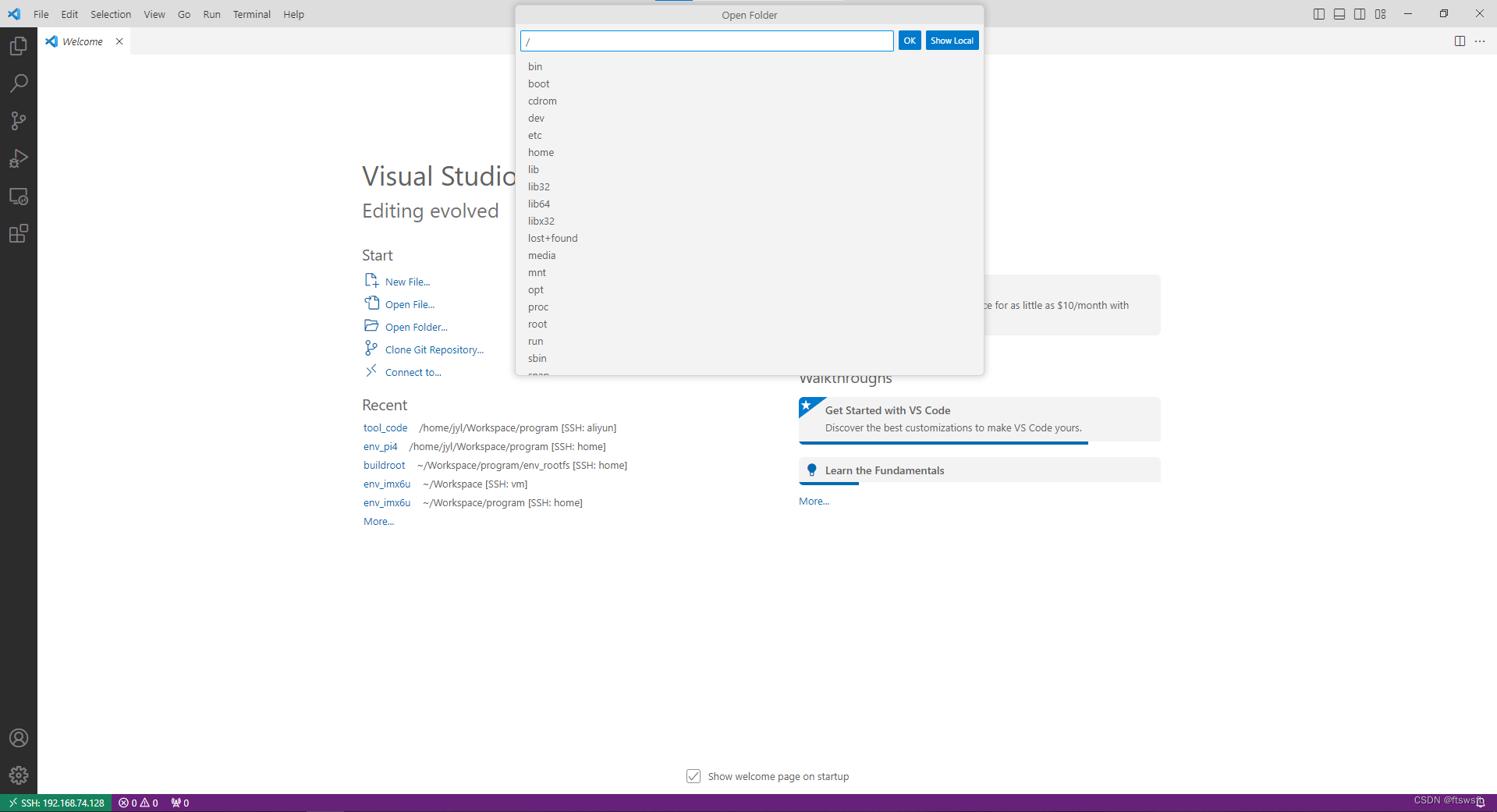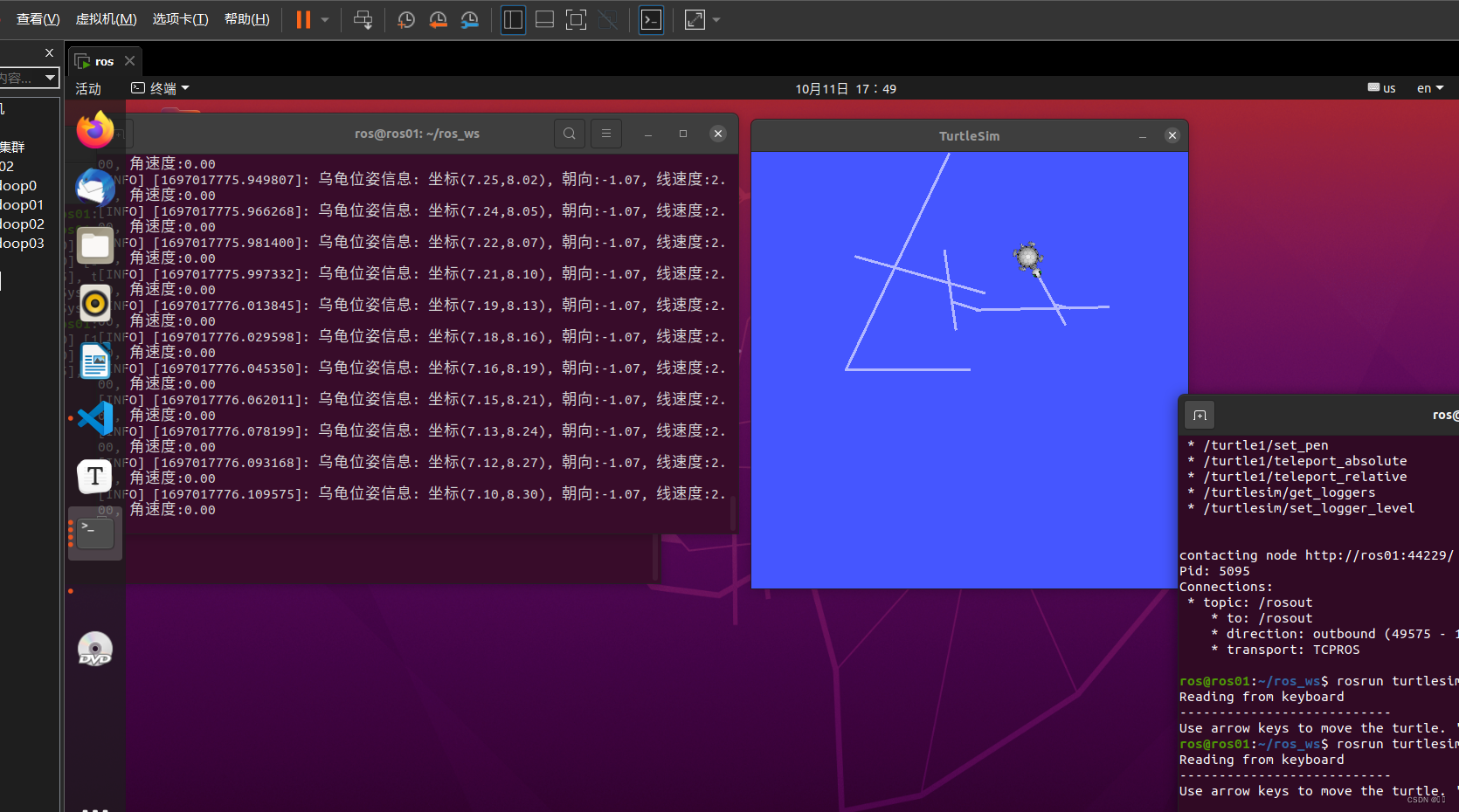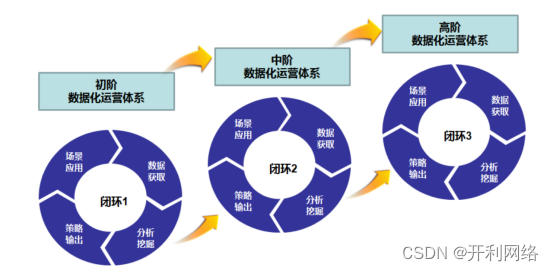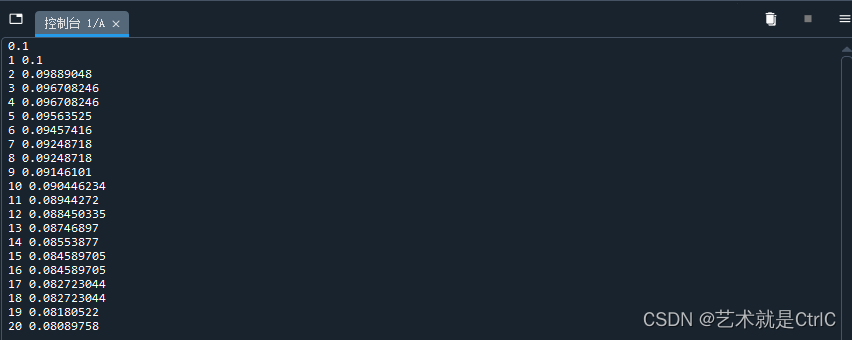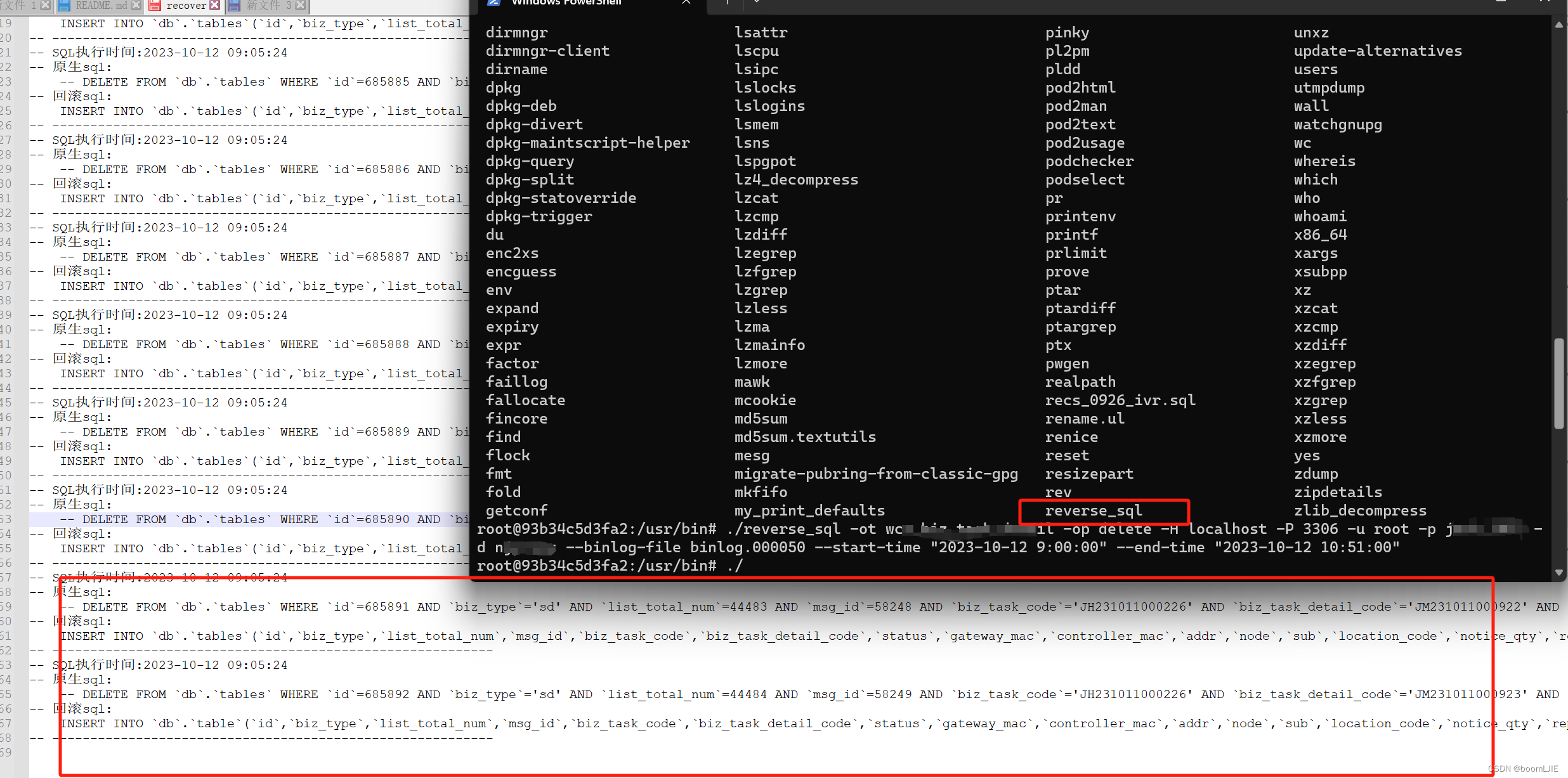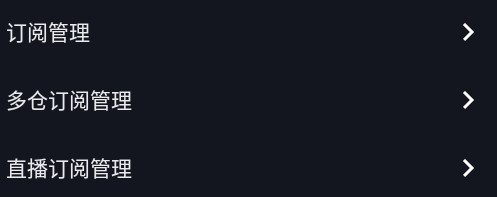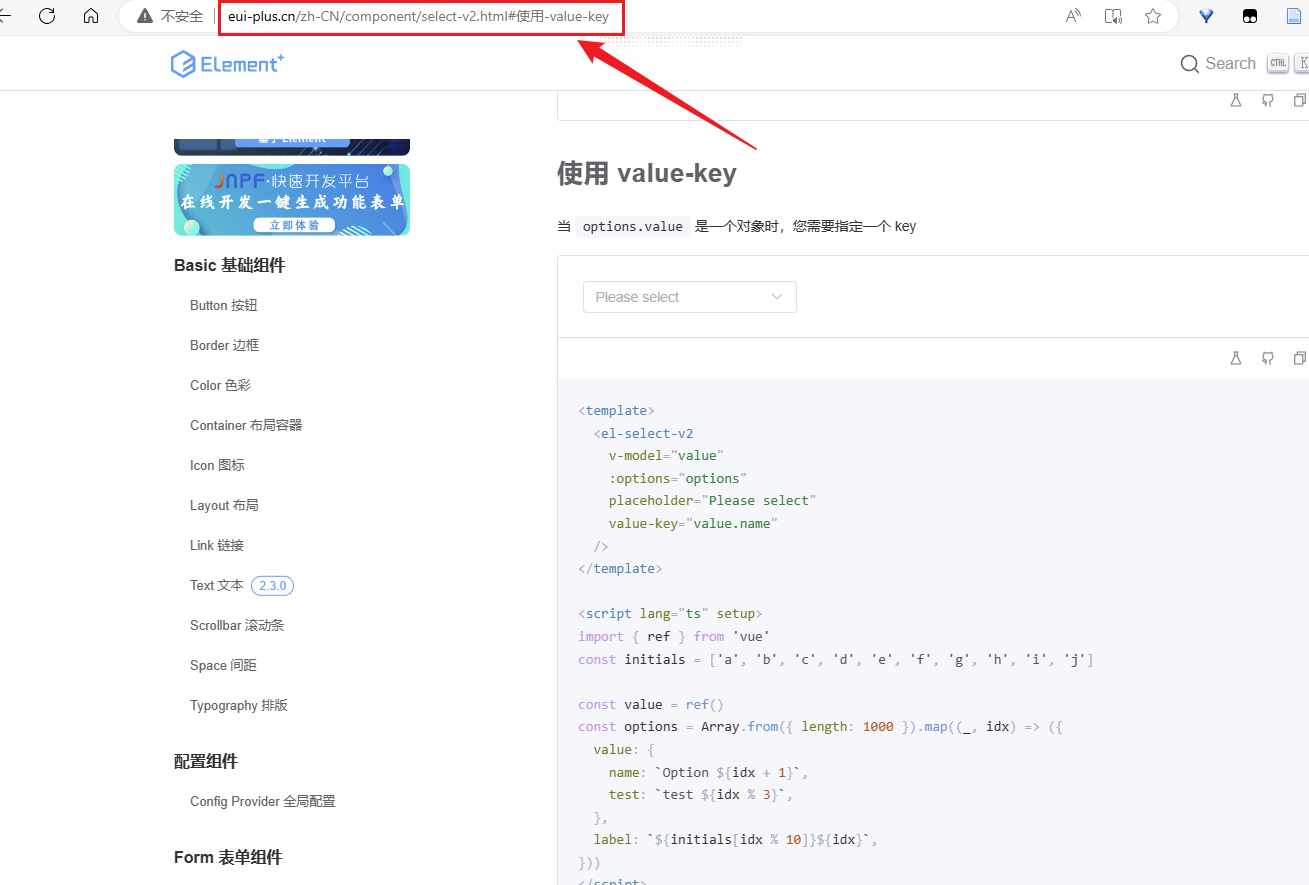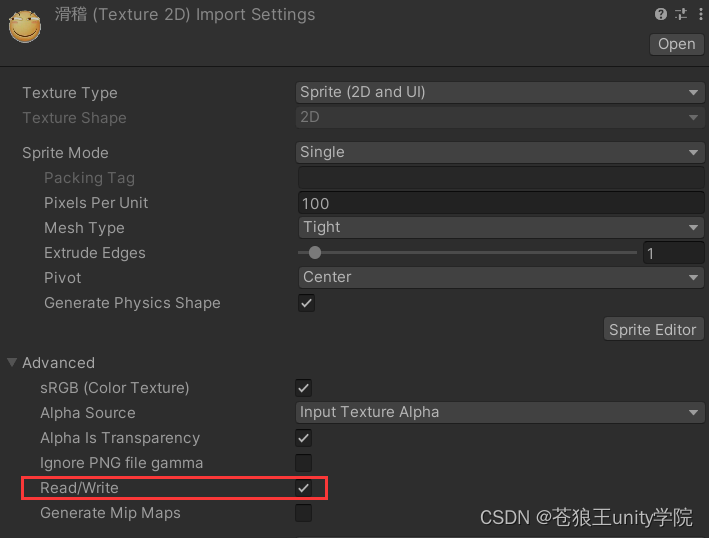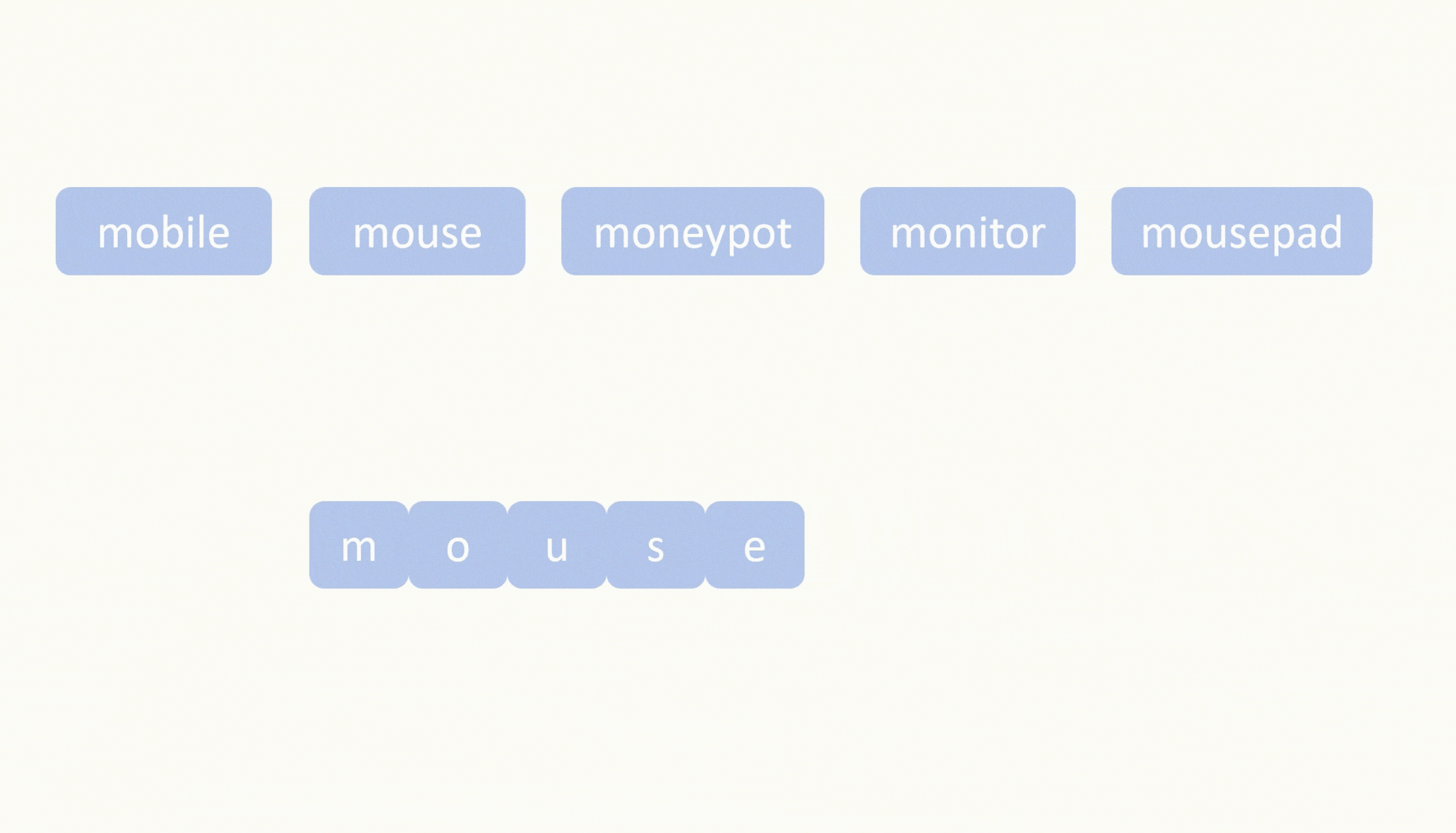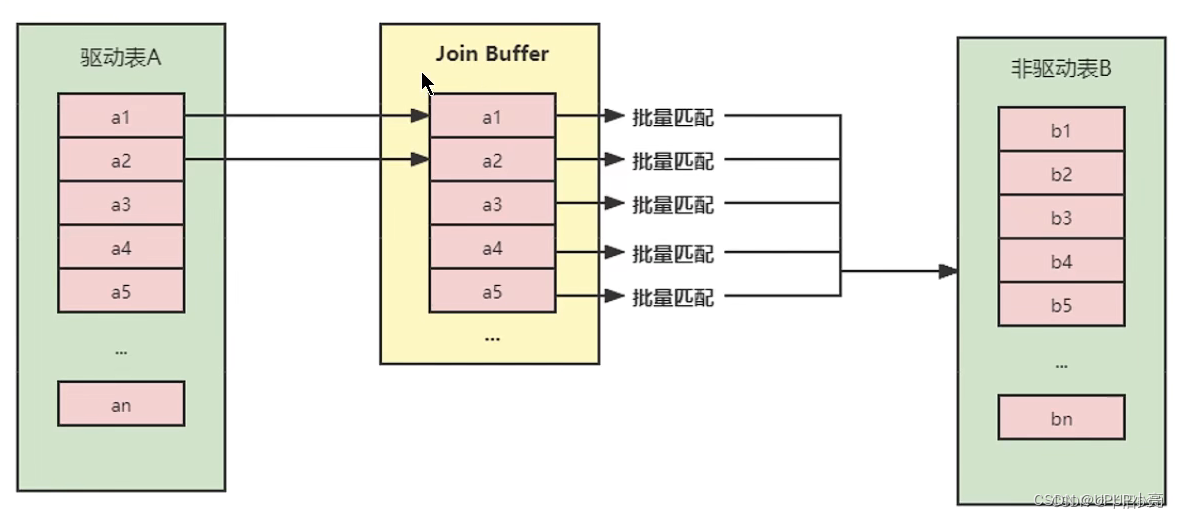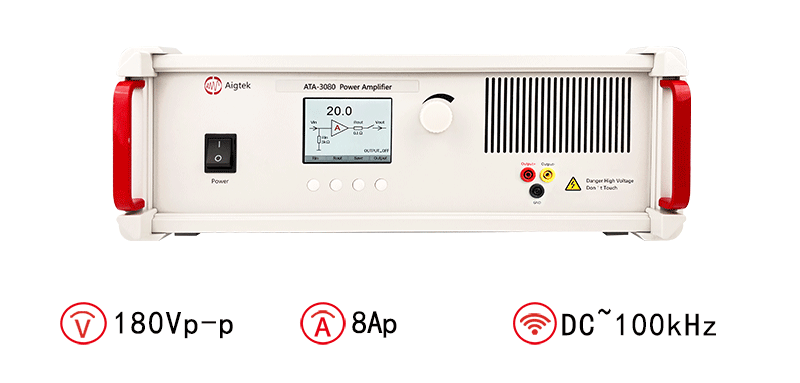“由于工作需要,我的电脑中保存了很多的TXT文件,但是在清内存时,我不小心删除了一些比较重要的文件,请问有什么方法可以恢复吗?”
TXT文件是一种普通的文本文件格式,它包含了纯文本信息,没有任何格式、样式或多媒体元素。TXT是纯文本的缩写,通常以.txt扩展名结尾。这种文件格式最简单,通用性最强,可以在各种操作系统和应用程序中打开和编辑。
如果你的TXT文件丢失,应该怎么办呢?txt文件恢复并不难,小编总结了几个方法,可以尝试下述方法进行恢复。

方法一:使用回收站恢复
TXT文档误删怎么找回?由于电脑中删除的文件大部分会先被收入回收站中。因此,当我们误删TXT文档时,可以先进入回收站中查看文件是否被收入。
1.打开文件资源管理器,并在左侧面板中选择【回收站】;
2.浏览并找到丢失的TXT文件,然后点击【还原】,即可将文档还原到原保存位置。

方法二:使用备份文件
如果在丢失TXT文件之前创建了备份,这将是最简单的恢复方法。我们可以直接通过备份来恢复TXT文件。
1.打开备份位置,通常是一个外部硬盘、云存储或其他设备;
2.寻找并选择您希望恢复的TXT文件的备份副本;
3.复制备份文件并粘贴到您希望它们恢复的目标文件夹中。

方法三:使用数据恢复软件
文本文档丢失了怎么恢复?比较简单且靠谱的一个方法就是使用数据恢复软件进行TXT文件恢复。在众多的恢复软件中,小编给大家推荐数 据 蛙 恢 复 专 家。这款软件拥有快速和深度两种扫描功能,能最大限度扫描到文件,同时,软件支持多种文件类型的恢复,扫描环节还是免费的哦,如果想要使用软件恢复数据,可以按下方步骤操作。
操作环境:
演示机型:华硕X8AE43In-SL
系统版本:Windows 10
软件版本:数 据 蛙 恢 复 专 家3.1.6
1.进入软件后先点击【免费试用】;
2.恢复TXT文档只需在需要扫描的文件处勾选【文档】,然后选择文档未删除前所保存的磁盘,点击【扫描】;

3.快速扫描结束后,可能只有部分TXT文档被扫描到,此时可以点击【深度扫描】;

4.深度扫描完成后,可以再次对文件进行选择,右侧可以对文件的查看视图进行切换,如果文件太多,可以借助【筛选器】来对文件进行定位;
5.选择完文件之后,点击【恢复】,为恢复后的文件选择新的保存位置。
提示:新的保存位置应该与文件删除前的保存位置有所区别。

以上方法中的一种或多种可能有助于恢复丢失的TXT文件,但请注意,成功恢复取决于文件的丢失原因和您采取的行动速度。最重要的是,尽量不要写入新数据到存储设备,以减少覆盖丢失文件的可能性。关于TXT文件恢复的方法就分享到这里啦,希望今天的分享能让你有所收获。
往期推荐:
笔记本CPU温度多少正常?这些知识不可忽视!![]() https://blog.csdn.net/datarecover/article/details/133694601?spm=1001.2014.3001.5501
https://blog.csdn.net/datarecover/article/details/133694601?spm=1001.2014.3001.5501
移动硬盘提示格式化?1分钟教你轻松应对!![]() https://blog.csdn.net/datarecover/article/details/133694113?spm=1001.2014.3001.5501
https://blog.csdn.net/datarecover/article/details/133694113?spm=1001.2014.3001.5501
关于Win10控制面板,这些知识你知道吗?![]() https://blog.csdn.net/datarecover/article/details/133738381?spm=1001.2014.3001.5501
https://blog.csdn.net/datarecover/article/details/133738381?spm=1001.2014.3001.5501